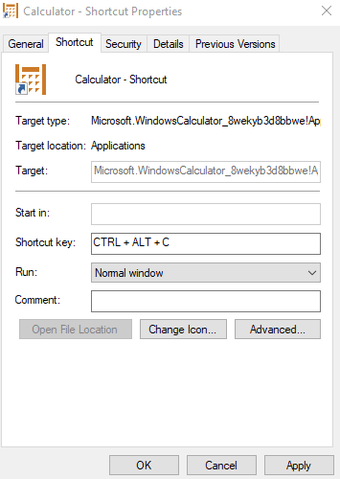No es un fan de la calculadora integrada de Windows 10?
Si el diseño de interfaz plana de las aplicaciones de Windows 10 no es su preferencia, o si desea una funcionalidad adicional, hay una aplicación de calculadora de reemplazo que se adapta a sus necesidades.

Desde reemplazos directos hasta gráficos, aquí están nuestras cinco aplicaciones de calculadora, consejos y extensiones que reemplazarán y ampliarán sus capacidades de cálculo.
Tabla de contenidos
- 1 Reemplazar la calculadora de Windows – Calculadora + HD
- 2 Reemplazo de la vieja escuela – Moffsoft FreeCalc
- 3 Go Old School – Calculadora clásica de Windows
- 4 Google It
- 5 Calculadora Gráfica de GeoGebra
- 6 Cambiar el modo de la calculadora de Windows
- 7 Bono: Vincular sus calculadoras favoritas a atajos de teclado
Reemplazar la calculadora de Windows – Calculadora + HD
- Tiene los mismos botones que la calculadora científica de Windows
- Enorme barra de cálculo
- Modo gráfico simple
- Ideal para tabletas
Si no quieres volver a ver la aplicación de la calculadora de Windows, pero aún así quieres toda la funcionalidad, Calculator+ HD es un buen sustituto. No tiene un historial de comandos, pero viene con todos los mismos botones.
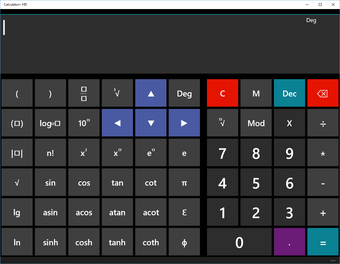
Este programa es excelente si necesita encadenar muchos términos, ya que es casi imposible correr sobre la longitud de la enorme barra de cálculo. Incluso si lo hace, las teclas de flecha hacen que la navegación por su expresión sea muy sencilla y le proporcione una cómoda experiencia en la tableta.
También lee: 6 increíbles aplicaciones de calculadora específicas para el iPad
También asegúrese de no perder la funcionalidad de los gráficos incorporados. No es lo mejor, pero si escribes una función en términos de x en la ventana y tocas el botón azul en la parte inferior derecha, obtendrás un simple bosquejo de la función.
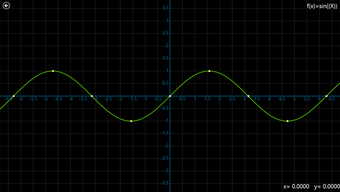
Descargar Calculadora + HD en Windows Store
Reemplazo de la vieja escuela – Moffsoft FreeCalc
- Comandos básicos e historial de cálculo
- Guarda tus números y comandos
- Requiere un mínimo de recursos de sistema
Si ni siquiera Calculator+ es para ti, entonces echa un vistazo a Moffsoft FreeCalc. Con un historial de comandos simple y una funcionalidad básica, le ofrece todo lo que necesita para hacer cálculos simples.
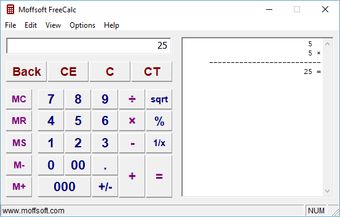
Si estás siguiendo un proceso de cálculos o tratando de comparar números, entonces encontrarás la historia de los cálculos bastante útil. Una vez que haya terminado su sesión, puede guardarla en su equipo y volver al mismo historial de comandos y números en la memoria.
La aplicación se aleja de todas las convenciones del diseño moderno y tiene una apariencia de la era de Windows 95, pero es muy compacta y encajará perfectamente en el lado de su pantalla.
Sin embargo, es innegable que su simplicidad vale la pena. FreeCalc utiliza unas diez veces menos memoria que la aplicación de calculadora de Windows, o cualquier otra aplicación de esta lista.Como resultado, FreeCalc se puede dejar funcionando en segundo plano con una mínima interferencia en el rendimiento del sistema.
Descargar Moffsoft FreeCalc
Go Old School – Calculadora clásica de Windows
- Calculadora original de Windows 7
La Calculadora clásica de Windows es para aquellos que nunca le tomaron el gusto a la nueva calculadora de Windows 10, o estaban demasiado acostumbrados a la antigua. Los desarrolladores de este programa han importado la calculadora de Windows 7 perfectamente, con sus familiares modos científico y de programador, así como su robusto rendimiento.
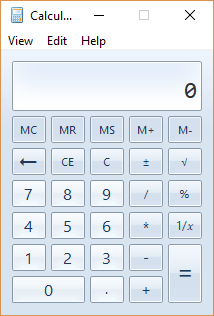
Para instalar el programa, abra el archivo .zip y ejecute el instalador .exe dentro. Una vez que haya terminado, pulse la tecla de Windows y lo encontrará en la categoría de programas recientemente añadidos. Asegúrate de arrastrarlo y soltarlo en tu escritorio para no perderlo!
Descargue la Calculadora Clásica de Windows
Consejo rápido: Puede guardar números con la tecla MS (guardar en memoria), recuperarlos con MR (recuperar en memoria). Utilice M+ y M- para sumar y restar rápidamente el número guardado de su número actual.
Google It
Si siempre estás en la web como yo, entonces puede que la forma más rápida sea dejar la pregunta en la búsqueda de Google. Si tienes Google como motor de búsqueda predeterminado, puedes poner la expresión en la barra de búsqueda de la parte superior del navegador y hacer que se evalúe automáticamente en el resultado de la búsqueda.
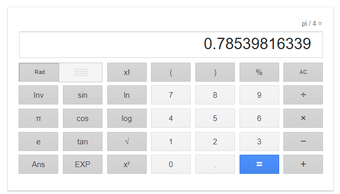
Carece de la funcionalidad de guardar números en la memoria de la calculadora, pero es una forma rápida y fácil de hacer aritmética.
Calculadora Gráfica de GeoGebra
- Funciones de trazado rápido
- Evaluar y visualizar los resultados
Si se necesita trazar rápidamente una gráfica, Geogebra es el programa liviano perfecto para ver cómo se ve una función.
También puede agregar deslizadores para las variables, así como incluir líneas, círculos y medidas de distancia para ayudarle a visualizar el espacio 2D.
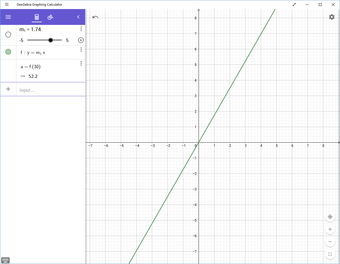
Si se quiere aventurar aún más en las funciones de Geogebra, también se encuentran los trazados, polígonos, cónicas y transformaciones de funciones. Todas ellas son muy útiles para visualizar conceptos matemáticos más complejos.
Si sólo necesita obtener algunos valores de una función, entonces puede calcular las salidas en la barra lateral en la notación de funciones, como por ejemplo escribiendo f(30).
La aplicación es gratuita, rápida y ligera, y le ahorra tener que sacar una calculadora gráfica física.
Descargar Calculadora Gráfica de GeoGebra
Cambiar el modo de la calculadora de Windows
Si desea cambiar la calculadora de Windows porque no ofrece suficiente funcionalidad, no olvide que puede cambiarla al modo científico o de programador.
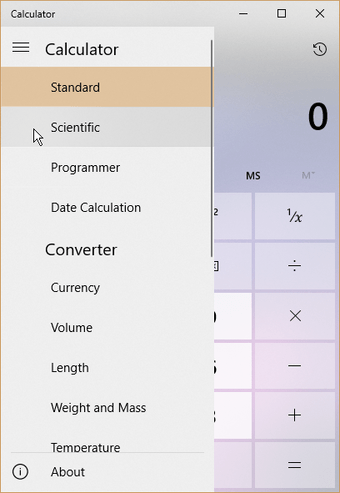
En el modo científico, encontrará las funciones trigonométricas, logaritmos, fracciones y raíces.
Bono: Vincular sus calculadoras favoritas a atajos de teclado
No hay necesidad de ir a la caza de tu calculadora en el escritorio sólo para hacer un cálculo rápido, en su lugar, puedes vincularla a una combinación de teclas para que puedas abrirla cuando lo necesites.
Paso 1. Haz clic con el botón derecho del ratón en el acceso directo del escritorio a la calculadora.
¿Usando una aplicación de Windows? Presiona la tecla Windows + R para abrir el menú de ejecución, luego escribe shell:appsfolder. Una vez que encuentres la aplicación, haz clic con el botón derecho del ratón sobre ella y pulsa Crear acceso directo.
Paso 2. Propiedades de los golpes.
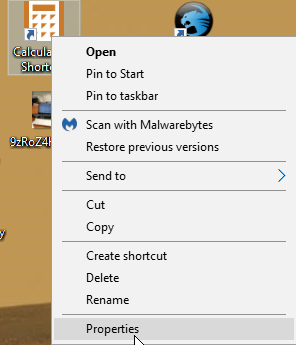
Paso 3. En el campo de atajos, pero en su tecla preferida se vincula. Puse CTRL + Mayúsculas + G en Geogebra y CTRL + Mayúsculas + C en la calculadora de Windows.